Stage1.创建工序类型Step1.选择下拉菜单命令,系统弹出“创建工序”对话框。在区域中单击右侧的“显示”按钮,在图形区会显示与之对应的几何体,如图4.3.6所示。图4.3.5 “插铣”对话框图4.3.6 显示几何体●:用于定义切削层之间的最小距离,用来控制插削层的数目。Step4.单击按钮,完成进给率和速度的设置,系统返回到“插铣”对话框。......
2025-09-29
局部推拉(Local Push)命令是通过绘制草图而对模型表面进行局部变形,下面以一个例子说明其一般操作过程。
Step1.将工作目录设置至D:\proewf5.2\work\ch05.03,打开文件local_push.prt。
Step2.选择下拉菜单 命令。
命令。
Step3.草绘局部推拉边界。在系统 的提示下,选择DTM1基准平面为草绘平面(如图5.3.1所示),然后单击
的提示下,选择DTM1基准平面为草绘平面(如图5.3.1所示),然后单击 命令,进入草绘器后,绘制图5.3.2所示的圆,然后单击“完成”按钮
命令,进入草绘器后,绘制图5.3.2所示的圆,然后单击“完成”按钮 ,退出草绘器。
,退出草绘器。
Step4.选取应用局部推拉的曲面。在系统 的提示下,选择图5.3.3所示的模型表面为局部推拉的曲面。
的提示下,选择图5.3.3所示的模型表面为局部推拉的曲面。
Step5.修改局部推拉。在模型树中选择 ,然后右击,选择
,然后右击,选择 命令。此时,模型上显示图5.3.4所示的尺寸值。
命令。此时,模型上显示图5.3.4所示的尺寸值。

图5.3.1 设置草绘平面
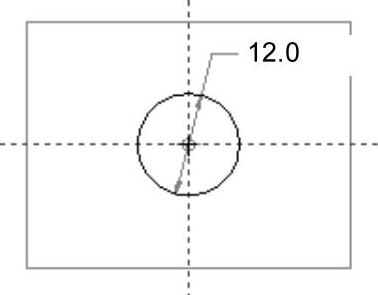
图5.3.2 截面图形
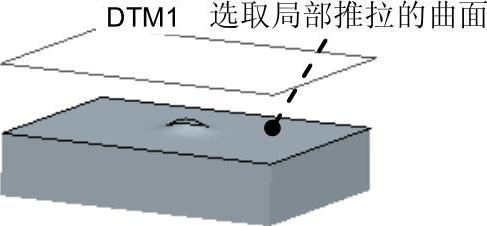 (https://www.chuimin.cn)
(https://www.chuimin.cn)
图5.3.3 选取局部推拉的曲面
说明:尺寸7.5为突起物的顶点到DTM1的距离,而变形平面到DTM1的距离值为9。
(1)将尺寸7.5改为4.0时,由于距离更小,所以突起物更高,模型再生后,如图5.3.5所示。
(2)将尺寸7.5改为13.0时,由于13.0大于距离8.0,所以变形后凹下,如图5.3.6所示。
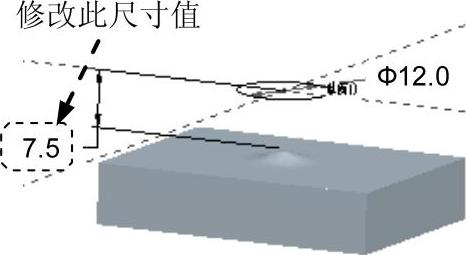
图5.3.4 修改局部推拉

图5.3.5 尺寸值小

图5.3.6 尺寸值大
相关文章

Stage1.创建工序类型Step1.选择下拉菜单命令,系统弹出“创建工序”对话框。在区域中单击右侧的“显示”按钮,在图形区会显示与之对应的几何体,如图4.3.6所示。图4.3.5 “插铣”对话框图4.3.6 显示几何体●:用于定义切削层之间的最小距离,用来控制插削层的数目。Step4.单击按钮,完成进给率和速度的设置,系统返回到“插铣”对话框。......
2025-09-29

多半径倒圆角即可变倒圆角,是在同一条边链上的不同位置,设置不同的圆角半径值,以产生变化圆角的效果,其应用最为频繁。2)打开选项卡,在如图6-8所示收集栏中右键单击添加半径为“15.00”的圆角,模型倒角棱边显示如图6-9所示。注1:当只有两个半径值时,不显示倒圆角上的小圆圈,只能使用前一种方法。......
2025-09-29

通过PX Developer的监视工具可以对过程CPU的程序进行监视和操作。监视工具与QnPHCPU进行通信,对标签数据进行监视和控制。图11-73 监视工具下的3种模式表11-12 3种工作模式的具体说明操作时,指定用户名和密码进行模式的更改。图11-77 添加用户名和权限设置控制面板设定PX Developer监视工具具有控制面板的功能,1个画面内可以显示8个监视面板。3)按照表11-13设定需要监控的趋势曲线。......
2025-09-29

将泥团铺于玻璃板上,压延成约30 mm厚的泥饼,用直径45 mm的铁环切取5块,保存于恒温器中备用。最好用双合金属模印制泥球,这样单重和尺寸一致。把盛砂杯放在中心轴压板上,用左手握住压杆,右手旋开制动螺丝,让中心轴慢慢下降,直至不再下降为止。若下沉的深度小于10 mm则表示含水率低于液限,应将试样取出,置于调泥皿中,加入少量水重新调和,重新进行实验。......
2025-09-29

图4.9.1所示是一个耳特征,下面介绍其创建过程。图4.9.1 耳特征图4.9.2 “选项”菜单Step1.将工作目录设置至D:\proewf5.2\work\ch04.09,打开文件ear.prt。图4.9.3 定义草绘平面和方向图4.9.4 截面草图注意:● 耳特征的草绘平面可以与耳的附着面成任意角度。Step5.输入耳的厚度。Step8.完成“耳”特征的创建,保存零件模型文件。......
2025-09-29

创建一般基准点时,单击选项卡组中的按钮,系统弹出对话框,如图2-1所示。2)在顶面上创建PNT0基准点,即在顶面任意点处单击,则顶面上出现一个主控制点和两个定位控制点,如图2-3所示。图2-10 曲面偏移基准点图2-11 输入参数......
2025-09-29

一般拔模指在拔模的过程中,整个拔模曲面只绕拔模枢轴朝一个方向整体旋转。线的选取既可以在拔模面上,也可以不在,但一般情况下要保证线或面的法向与拔模面平行且与拔模枢轴垂直。创建一般拔模的具体步骤如下:打开源文件第6章│6-3-1.prt,实例如图6-51所示。1)单击选项卡组中的按钮,系统弹出拔模控制板。5)单击按钮完成一般拔模特征的创建,如图6-56所示。图6-55 选项卡图6-56 一般拔模......
2025-09-29

Step1.选择下拉菜单命令,系统弹出“创建刀具”对话框。Step2.在如图7.2.10所示的“创建刀具”对话框的下拉列表中选择选项,在区域中单击OD_80_L按钮,在区域的下拉列表中选择选项,采用系统默认的名称,单击按钮,系统弹出“车刀-标准”对话框。图7.2.10 “创建刀具”对话框图7.2.11 “车刀-标准”对话框图7.2.11所示的“车刀-标准”对话框中的各选项卡说明如下。图7.2.12 “夹持器”选项卡图7.2.13 显示刀具......
2025-09-29
相关推荐